Đếm số từ trong Google Sheets rất dễ dàng với những công thức đơn giản. Hãy cùng tìm hiểu cách thực hiện để bạn có thể quản lý văn bản hiệu quả hơn trong bảng tính của mình.
Khi làm việc với Google Sheets, bạn thường xử lý các con số, nhưng đôi khi bạn cũng cần đếm số từ trong văn bản để kiểm tra tính hợp lệ của nội dung.
ĐẾM TỪ TRONG CÁC Ô TRÊN GOOGLE SHEETS
Trước hết, chúng ta sẽ đếm số từ trong ô. Ví dụ dưới đây, chúng ta sẽ đếm số từ trong ô A10.
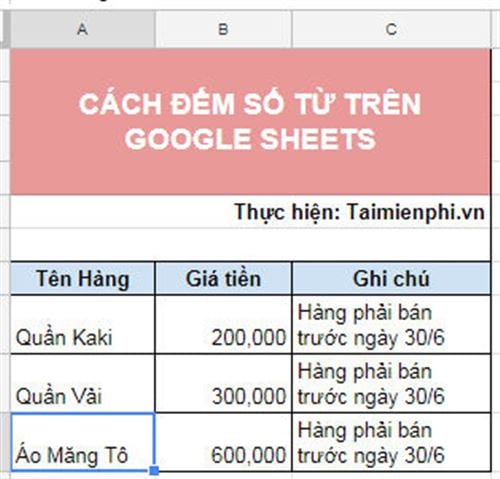
Bước 1: Mở trang tính Google Sheets bạn muốn đếm số từ.
Bước 2: Chọn ô để hiển thị kết quả đếm.
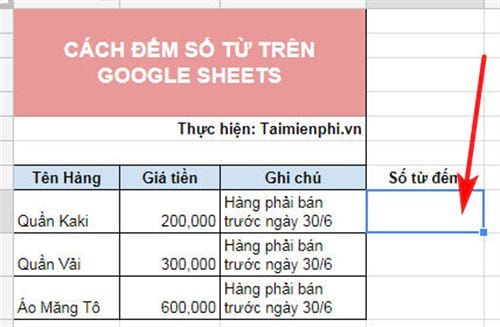
Bước 3: Nhập công thức =COUNTA(SPLIT(A10, " ")) vào ô đã chọn hoặc trên thanh fx

Bước 4: Nhấn Enter để hoàn thành công thức.

Bạn sẽ thấy kết quả hiện ra là 3 ứng với số từ có trong ô A10.
ĐẾM TỪ TRÊN TOÀN BỘ MỘT CỘT TRONG GOOGLE SHEETS
Bây giờ, chúng ta sẽ đếm số từ trong một cột. Ví dụ dưới đây, chúng ta sẽ đếm số từ ở cột A.
Bước 1: Mở trang tính Google Sheets bạn muốn đếm số từ.
Bước 2: Chọn ô trong cột bạn muốn hiển thị kết quả đếm.

Bước 3: Nhập công thức:
=ArrayFormula(LEN(CONCATENATE(A7:A10&CHAR(47)))-LEN(SUBSTITUTE(CONCATENATE(A7:A10&CHAR(47)),"/",""))) vào ô đã chọn hoặc trên thanh fx.

Bước 4: Bạn ấn Enter để hoàn thành công thức.
https://thuthuat.taimienphi.vn/cach-dem-so-tu-tren-google-sheets-25203n.aspx
Trên đây là hướng dẫn cách đếm số từ trên Google Sheets. Hi vọng rằng qua bài viết này các bạn có thể dễ dàng đếm số từ để xem đã phù hợp với các tiêu chí về giới hạn số từ có trong văn bản của mình chưa. Trong quá trình thực hiện, nếu các bạn gặp khó khăn thì đừng ngại hãy comment, đội ngũ kỹ thuật của Taimienphi.vn sẽ hỗ trợ bạn.